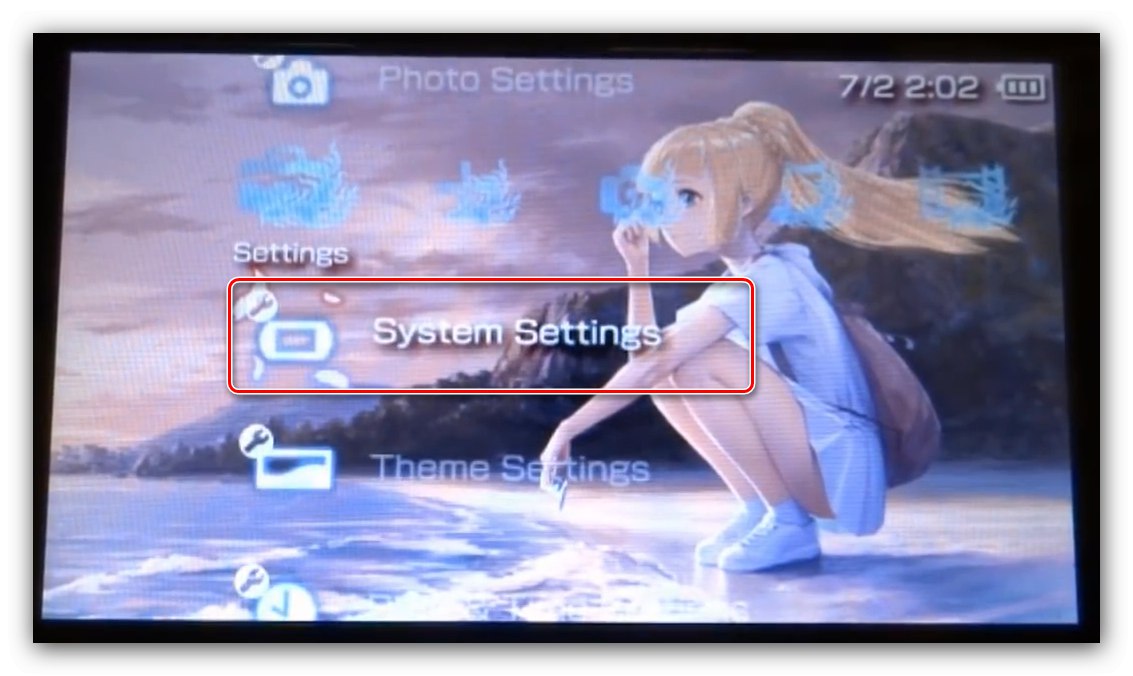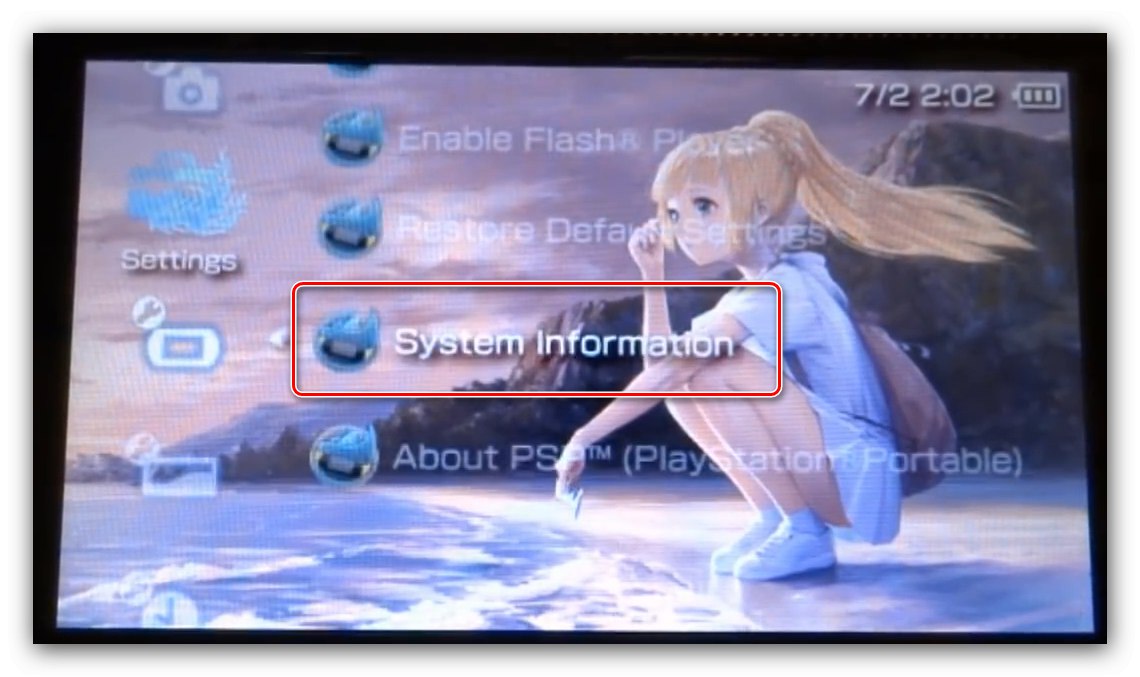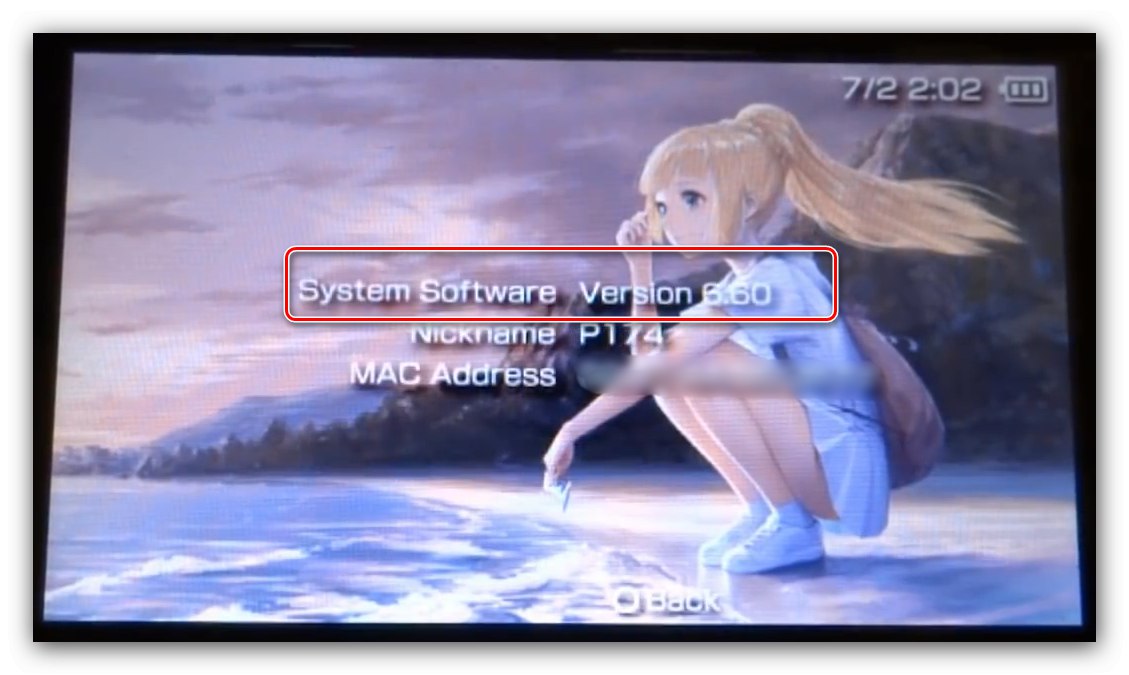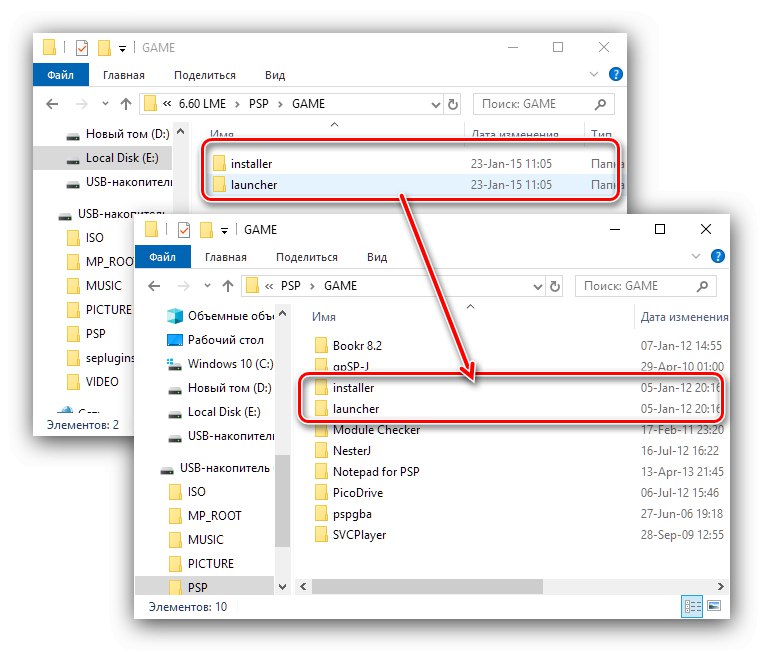Било који електронски уређај такође функционише захваљујући фирмваре-у - скупу софтвера који је одговоран за интеракцију свих компоненти уређаја. Префикс ПСП такође има такав софтвер, а данас ћемо вам рећи како га можете променити.
Како блиц ПСП
За почетак вреди напоменути да постоје две врсте фирмвера: службени, дистрибуира их произвођач (познат под скраћеницом ОФВ) и независни, а написали су их ентузијасти како би проширили могућности сет-топ бок-а (ЦФВ). Размотримо поступак инсталације за сваку од опција.
Инсталирање ОФВ-а
Инсталирање службеног фирмвера је прилично једноставна операција, која укључује преузимање датотеке фирмвера, премештање на СТБ и инсталирање.
Странице за преузимање фирмвера
- Први корак је добијање података о ажурирању. У почетку је требало да прими ажурирање „бежично“, путем Ви-Фи-ја, али након пуштања сет-топ бок-а сервери су онемогућени и поступак се мора извршити ручно. Да бисте то урадили, отворите горњу везу, а затим кликните на дугме Пристаните и преузмите одмах.
- Преузмите датотеку фирмвера на било које погодно место на рачунару, а затим на њу повежите свој ПСП. Након покретања меморијске картице отворите фолдере "ПСП" – "ИГРА" и креирајте унутар потоњег директоријум који се зове АЖУРИРАЊЕна који ћете преместити фирмвер.
- Затим искључите конзолу са рачунара или лаптопа и проверите ниво напуњености - пре почетка ажурирања, препоручљиво је напунити батерију до максимума.
Прочитајте такође: Напуните свој ПСП
- Да бисте започели процедуру у КСМБ интерфејсу отворених ставки префикса "Игре" – "Меморијска картица"... На списку софтвера са именом би требало да се појави нови унос „ПСП ажурирање“ или „ПСП ажурирање“ (зависи од језика система), покрените га.
- У првом прозору програма за инсталацију изаберите "Почетак".
- Мораћете да прихватите услове уговора о лиценци.
- Процес инсталирања исправки ће започети. Сачекајте да заврши. Након поруке о успешној инсталацији, притисните дугме означено на екрану да бисте поново покренули уређај.
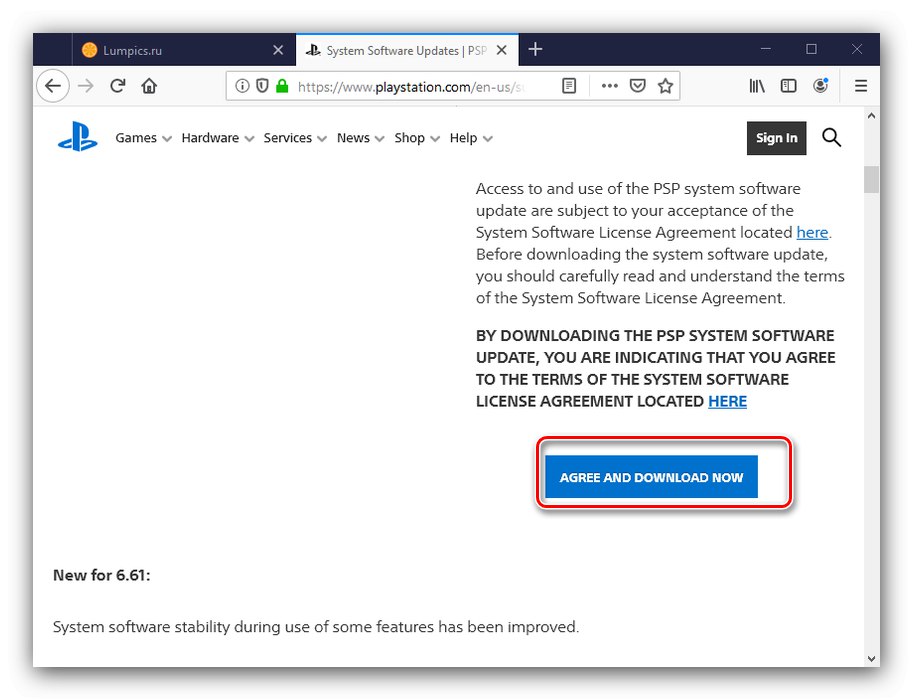
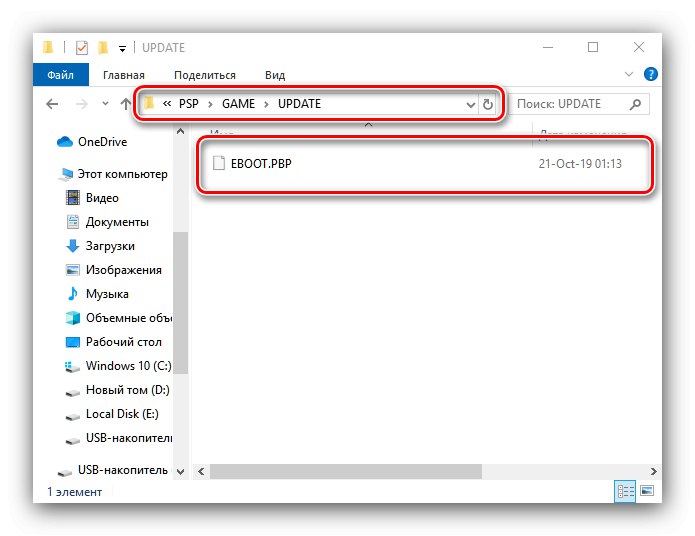
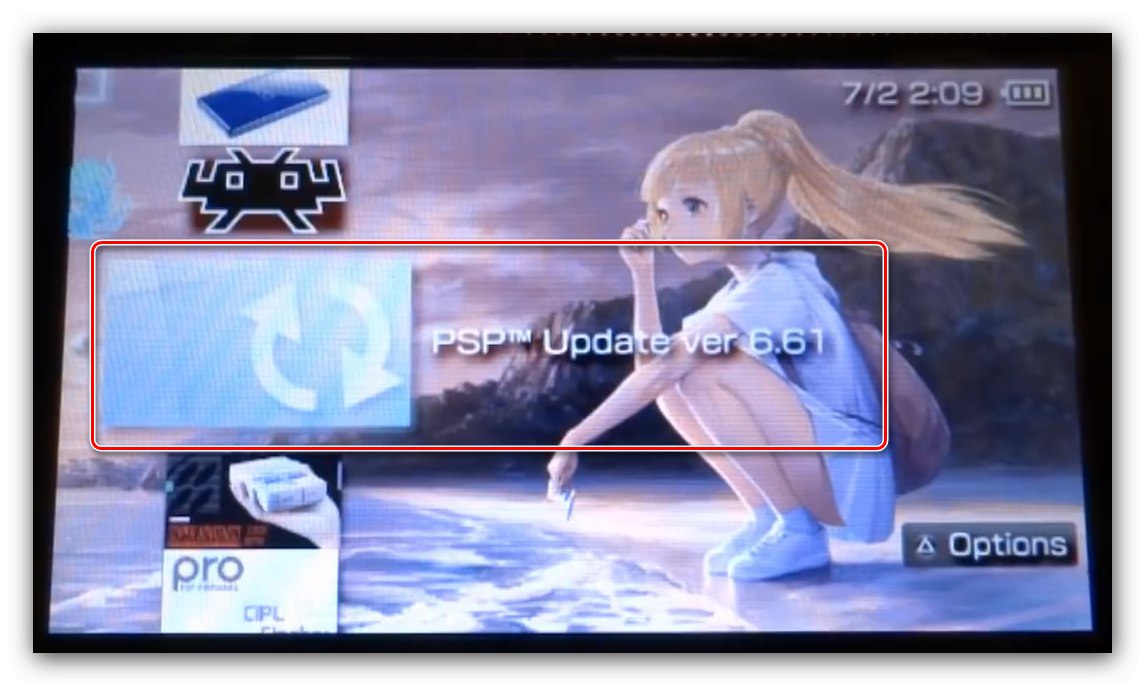
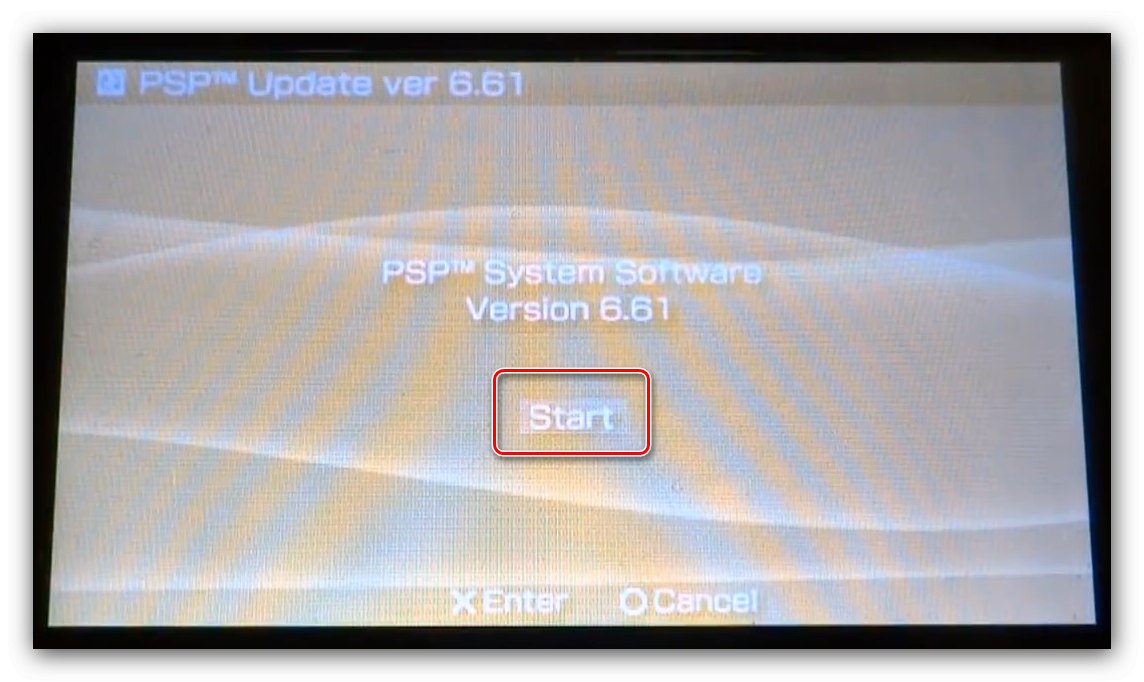
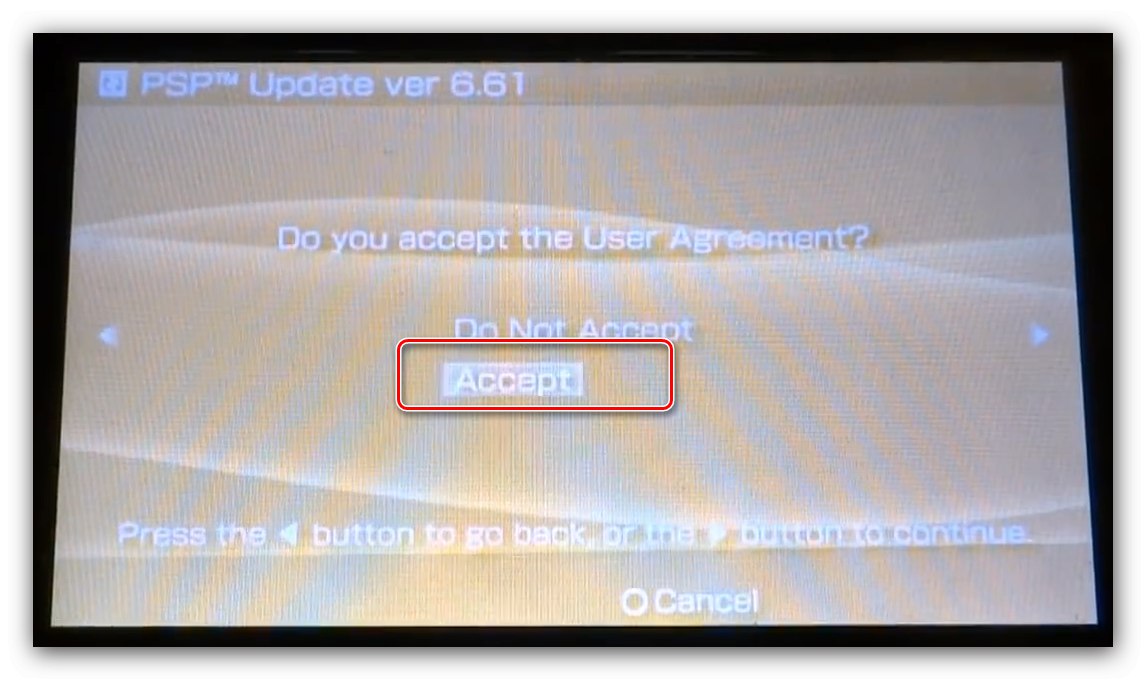
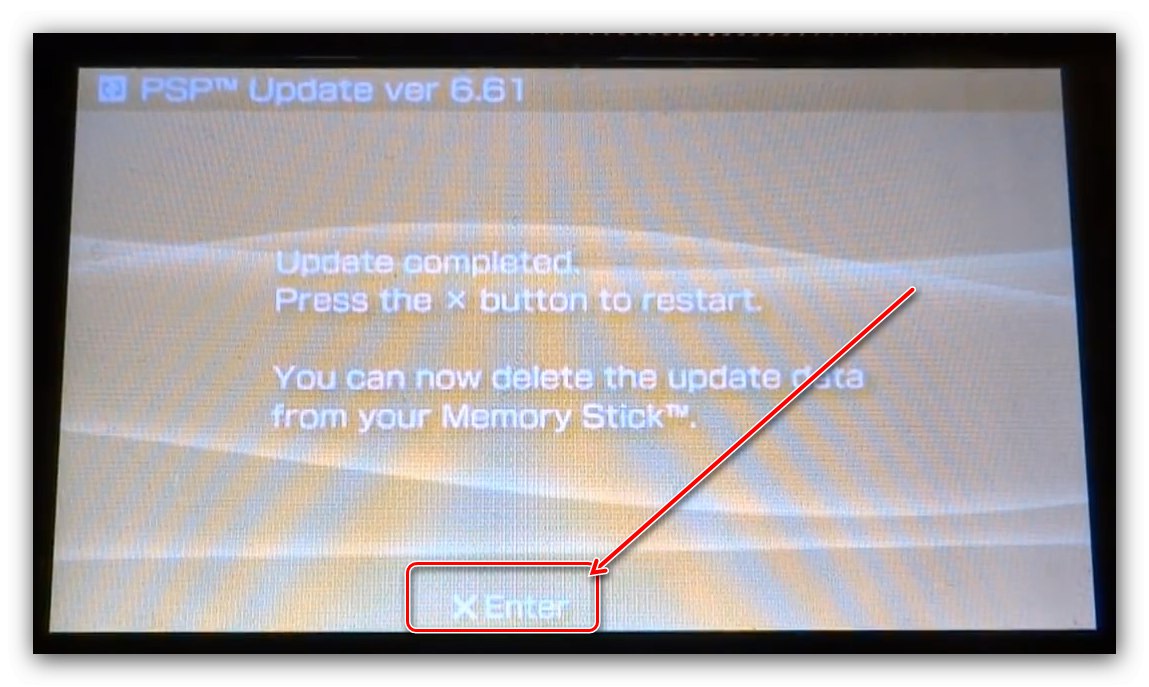
Готово - на вашем ПСП-у је сада инсталиран најновији званични фирмвер.
Инсталирање ЦФВ
Инсталирање софтвера независних произвођача је нешто сложеније од службеног. Чињеница је да постоје две врсте ЦФВ-а - стални и такозвани виртуелни. Први тип укључује уписивање података на системску партицију, док други користи рупу у РАМ-у, која захтева поновно покретање након сваког искључивања сет-топ бок-а. Стални фирмвер се може инсталирати на ограничен број модела, а виртуелни - на све доступне опције. Стога се поступак инсталације састоји од неколико фаза: припремне, која прикупља све потребне информације, преузима потребне датотеке и стварне инсталације.
Фаза 1: Припрема
У овој фази, први корак је сазнати који модел је ваш сет-топ бок и која је врста матичне плоче инсталирана у њему. Алгоритам је следећи:
- Прво на шта треба обратити пажњу је фактор облика кућишта сет-топ бок уређаја. Модели серија 1000, 2000, 3000 и Е1000 дизајнирани су као моноблок.
![Фактор облика ПСП за одређивање опције фирмвера]()
Префикс ПСП Го направљен је у облику клизача чија је горња половина екран, а доња половина плоча са тастатуром.
- Ако имате моноблок верзију, обратите пажњу на њену дебљину - додатак прве издате серије 1000 је приметно дебљи.
![Упоредите ПСП 1000 и 2000 да бисте утврдили опцију фирмвера]()
Модели додатака 2000, 3000 и Е1000 се не разликују у дебљини.
- Даље, требало би да сазнате којој серији припада конзола. То се види са предње плоче - модели Слим (2000) и Брите (3000) изгледају овако:
![Панел ПСП Слим и Брите модела за одређивање опције фирмвера]()
Улични модели (Е1000) изгледају овако:


Након дефинисања серије, назначићемо које опције фирмвера се на које могу инсталирати:
- 1000 масти - подржани су и стални и виртуелни ЦФВ;
- 2000 Слим - слично претходном, али зависи од верзије инсталиране матичне плоче;
- 3000 Брите (укључујући верзију ПСП 3008 за РФ), Го, Стреет - подржане су само виртуелне верзије.
Због тога сада треба да одредите конкретан модел уређаја. Ово се ради једноставно:
- Искључите сет-топ бок, а затим отворите његов одељак за батерије и извадите батерију.
- Обратите пажњу на налепницу на задњем зиду одељка - приказује тачну серију и модел уређаја.
![ПСП модел и налепница са датумом пре ЦФВ фирмвера]()
Испод је линија "Датум код"захтевају корисници ПСП 2000 Слим. Вредности су следеће:
- "8а" и "8б" - биће могуће инсталирати стални фирмвер;
- "8ц" и "8д" - доступан је само виртуелни фирмвер, инсталација трајног ће довести до „пржења“ конзоле, јер је у овој верзији инсталирана матична плоча ТА-088в3 која је заштићена од ЦФВ инсталације.
Ако овај елемент недостаје на налепници, отворите поклопац УМД погона и погледајте горњи сегмент његовог унутрашњег дела - требало би да постоји пластични елемент са кодом. Ако је тамо нема, боље је не ризиковати и инсталирати виртуелну верзију ЦФВ-а.
- Такође ћете морати да сазнате верзију инсталираног системског софтвера - верзија независног фирмвера и присутни ОФВ морају се подударати. Да бисте то урадили, отворите ставке „Подешавања“ – "Подешавања система".
![Покрените подешавања да бисте проверили верзију софтвера ПСП пре фирмвареа ЦФВ]()
Затим користите опцију "Информациони систем".
![Информације о систему за проверу верзије софтвера ПСП пре фирмвареа ЦФВ]()
Појавиће се прозор са верзијом инсталираног софтвера, мрежним псеудонимом и МАЦ адресом пријемника.
![Верзија инсталираног службеног ПСП софтвера пре ЦФВ фирмвера]()
Пажња! Не покушавајте да инсталирате независни фирмвер са верзијом нижом од званичне, иначе ризикујете да добијете „циглу“!

Након сазнања свих потребних података, прелазимо на следећу фазу.
Корак 2: Преузмите жељене датотеке
У овој фази треба да одлучите коју верзију независног фирмвера желите да набавите за своју конзолу, преузмете је и преместите на меморијску картицу.
- Данас постоје такви ЦФВ:
- Л (МЕ) - најстарија постојећа варијанта јапанског програмера неур0н. Подржава покретање ИСО верзија игара и независних апликација Хомебрев и разних додатака;
- ПРО - алтернативна верзија претходне, усредсређена на више функционалности (укључује све могуће управљачке програме за виртуелни УМД погон и својеврсни емулатор за више играча преко Ви-Фи-ја, преузет и инсталиран одвојено), али мање стабилна од верзије Л (МЕ).
Постојале су и старије верзије фирмвера других програмера, али сада су застареле. Стога морате само да изаберете један од горе наведених ЦФВ-а и преузмете са доњих веза.
Пажња! Верзије у наставку су за ОФВ 6.60!
Преузмите фирмвер независног произвођача Л (МЕ)
Преузмите фирмвер ПРО независних произвођачаНакон преузимања, распакујте архиве на било које погодно место.
- Повежите ПСП са рачунаром, а затим га копирајте на његову меморијску картицу на ПСП / ИГРА, следеће фасцикле:
- За уградњу 6,60 ЛМЕ - каталози инсталатер и лансер из одговарајућег директоријума;
- За уградњу 6.60 ПРО - Брз опоравак и ПРОУПДАТЕи директоријум сеплугинс место у корену меморијске картице. Такође, ако је на пријемнику већ постојао прилагођени фирмвер, фасцикла са овим именом би могла да остане - у овом случају можете једноставно пренети само датотеке.
Пажња! Фасциклу ЦИПЛ_Фласхер треба копирати само власницима ПСП 1000 и ПСП 2000 са могућношћу инсталирања трајног фирмвера!
![Преместите Л (МЕ) ЦФВ датотеке за ПСП фирмвер у софтвер независних произвођача]()
- Искључите конзолу из рачунара
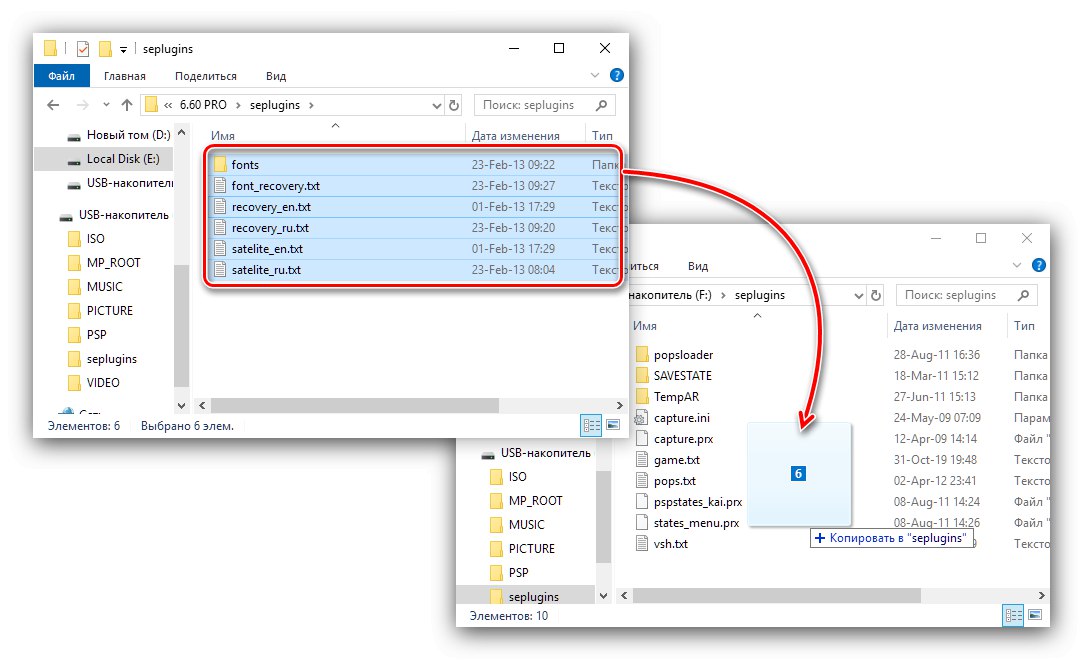
Након што су све потребне датотеке преузете и копиране у меморију СТБ-а, можете директно прећи на инсталацију ЦФВ-а.
Фаза 3: Инсталирање ЦФВ
Инсталирање софтвера независног система ПСП само је по себи једноставно. Поступак за обе стварне опције је у великој мери сличан, стога представљамо општи алгоритам, бележећи само разлике.
Важно! Све даље радње предузимате на сопствену одговорност и ризик!
- Пре свега, уверите се да је батерија напуњена више од 78% или прикључите напајање на сет-топ бок.
- Даље, у КСМБ интерфејсу идите на "Игре" – "Меморијска картица" и покрените датотеке:
- „ЛМЕ Инсталлер за 660“ - за опцију 6.60 ЛМЕ;
- „ПРО ажурирање“ - за опцију 6.60 ПРО.
- Текстуални интерфејс програма за инсталацију ће се покренути. Да бисте започели инсталацију, потребно је да притиснете дугме Кс.
- Сачекајте док се процедура не заврши, након чега ће се сет-топ бок поново покренути у прилагођеном фирмваре-у. Да бисте то проверили, отворите ставке „Подешавања“ – "Подешавања система" – "Информациони систем"где је на графикону "Верзија софтвера" мора бити наведена инсталирана независна опција.
- Пошто смо инсталирали виртуелни фирмвер, након што се сет-топ бок потпуно искључи (на пример, због пражњења батерије), он ће одлетети, односно истоварити се из РАМ-а. Можете га поново покренути користећи другу датотеку у тачкама "Игре" – "Меморијска картица":
- 6.60 ЛМЕ покретач за истоимену варијанту;
- "Брз опоравак" за 6,60 ПРО ЦФВ.
- Постоји начин да се фирмваре 6.60 ПРО ЦФВ учини трајним, али само за подржане моделе поменуте у кораку 1.
Пажња! Покушај да виртуелни фирмвер постане трајан на неподржаним моделима срушиће конзолу!
Да бисте то урадили, покрените апликацију "ЦИПЛ фласхер", кликните Крст након отварања и сачекајте крај поступка.
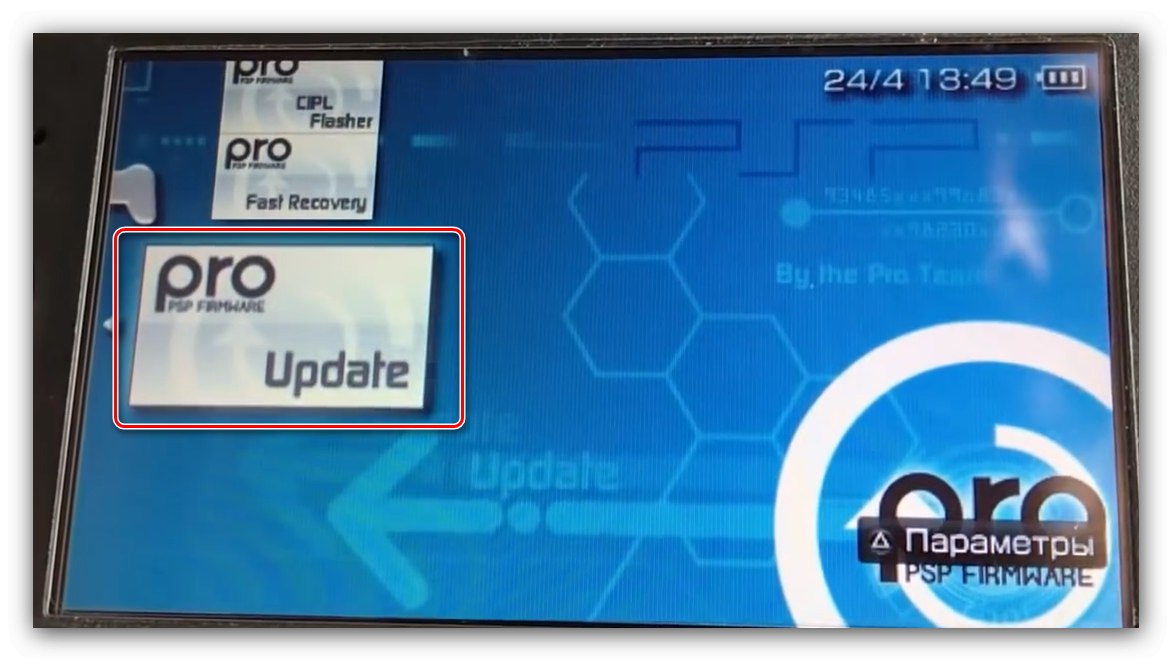
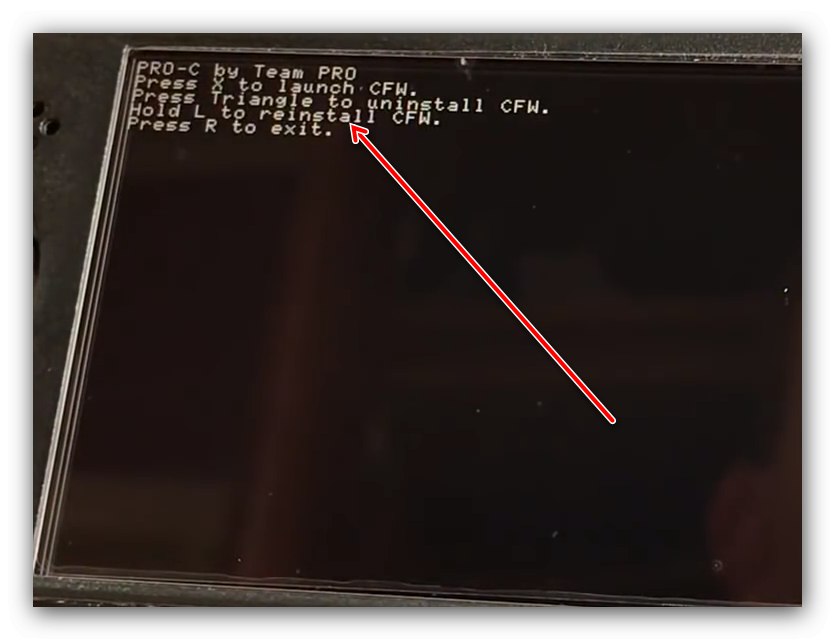

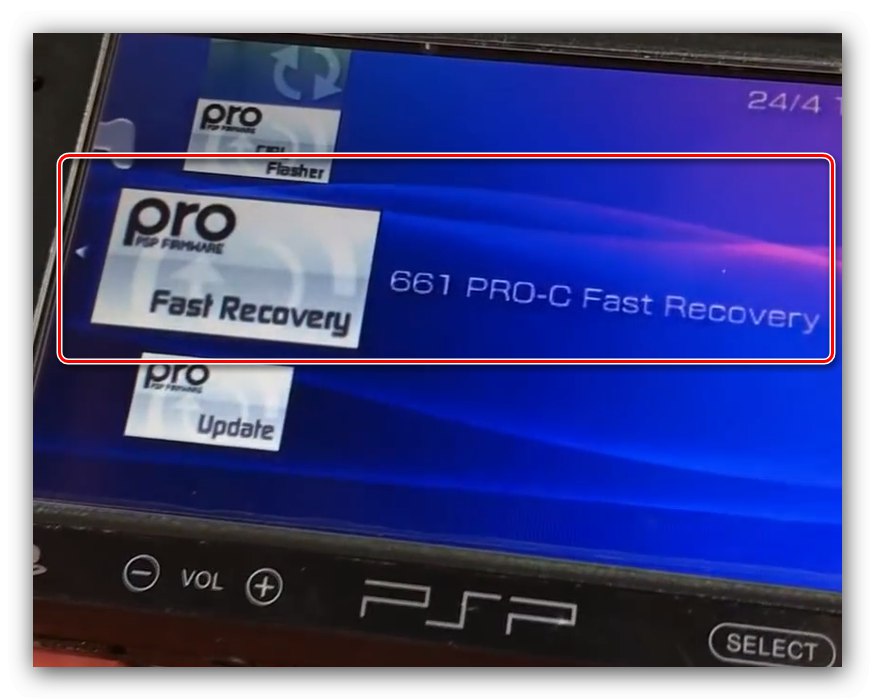
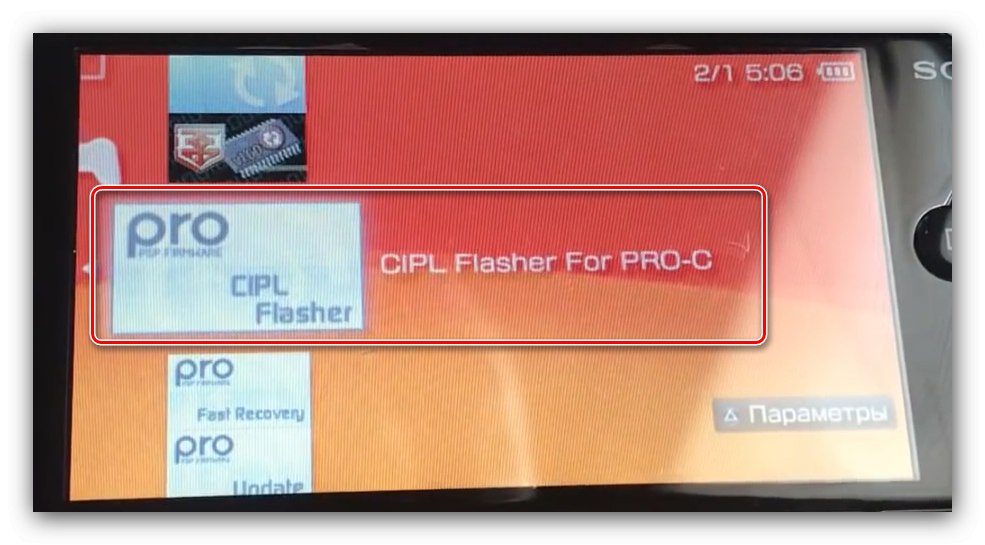
Готово - сада имате приступ свим функцијама софтвера независних произвођача.
Закључак
Овим смо завршили наша упутства о уграђеном софтверу ПлаиСтатион Портабле за званичне и независне софтверске опције. Као што видите, сама процедура је врло једноставна, док припремна фаза игра главну улогу.